Характерная болезнь беспроводных TWS наушников это нарушение блютуз связи мужду левым и правым наушником, когда не работает один из ваших беспроводных ушек. При этом совершенно не важно являетесь ли вы обладательем AirPods или популярных ушек от Xiaomi. В этой статье мы расскажем о возможных причинах проблемы и предложим решения, которые помогут восстановить функциональность обоих ушек.
Возможные причины отсутствия звука в одном из наушников
Рассмотрим четыре основные причины, которые могут привести к данной ситуации, причины расположены от самой элементарной и частой до самой редкой и практически неустранимой своими силами.
- Самая простая это отключенный наушник. Правое или левое ушко, после извлечения из кейса, может не включаться автоматически. Решить проблему достаточно просто: достаточно нажать и подержать кнопку (сенсор) на неработающем ушке в течение 5 секунд, чтобы включить его. Это может происходить из-за нарушения контакта зарядного кейса и наушника.
- Нарушение синхронизации это достаточно частая проблема для беспроводных TWS наушников результатом будет отсутствие звука в одном из ушек. Причиной же может быть использование лишь одного ушка из пары, либо неправильное подключение к устройству. Для решения этой проблемы необходимо выполнить отмену сопряжения ушек с устройством и повторно выполнить синхронизацию ушек друг с другом.
- Еще одна причина – нарушение процесса зарядки. Может быть так, что одно из ушек просто разряжено. В таком случае, следует провести зарядку кейса и вложить ушко на зарядку. При этом необходимо убедиться заряжает кейс наушник или нет.
- И последняя причина – неисправность одного из ушек. Это может произойти после проникновения влаги внутрь наушника или если ушко упадёт на твёрдую поверхность. Также выйти из строя ушко может и по другим причинам, включая быстрый износ некачественного аккумулятора в недорогих наушниках либо заводской брак. В случае выявления такой неисправности, рекомендуется обратиться в сервисный центр либо приобрести новые наушники.
Прежде чем продолжить чтение дальше, обратите внимание на инструкции по решению проблем с неработающим одним наушником для конкретных моделей:
Почему не работает один наушник Airpods (обычно левый) и что делать
Решение проблемы неработающего наушника
Рассмотрим каждую из возможных причин по которой один из наушников (левый или правый) не работает либо перестал работать и попытаемся решить проблему.
Включаем неработающий (левый или правый) наушник
На каждом из ушек имеется механическая или сенсорная кнопка. Для включения ушка достаточно взять в руку неработающий наушник а затем нажать и удерживать эту кнопку в течение трёх-пяти секунд. Мигание светового индикатора либо звуковой сигнал «Power On» подтверждает включение ушка. Также для некоторых моделей для включения вместо удержания требуется два или три касания (нажатия) сенсора (кнопки).
Данная проблема часто встречается у ушек Redmi AirDots от Xiaomi, решением для этой модели является вложение наушников в кейс с зажатой кнопкой или сенсором.
Не получилось с первого раза, пробуем каждый вариант несколько раз. Только после этого переходим к дальнейшему поиску решения проблемы.
Сброс а затем синхронизация TWS наушников
Причина того, что не работает одно из ушек в TWS наушниках, чаще всего связана с рассинхронизацией между ними. Принцип работы большинства TWS ушек такой: одно из ушек является главным, оно напрямую подключается к телефону, ноутбуку и т.д., второе же ушко подключается к главному. Важно отметить, что главное ушко, установленно производителем или выбранно пользователем, поэтому может быть как левое, так и правое. Главный наушник может выступать в качестве гарнитуры. Нарушение же соединения между ушками и является частой причиной отсутствия звука в одном из ушек. Для исправления этой проблемы достаточно выполнить сброс настроек и данного соединения а затем выполнение синхронизации.
Для сброса Airpods читаем статью Как перезагрузить наушники Airpods
Общая инструкция по синхронизации наушников:
- Наушники должны быть заряжены, в случае необходимости поставьте на зарядку минут на пять-десять и переходите ко второму пункту.
- Удаляем подключение наушников из вашего устройства (смартфон, ноутбук и тд.). Для этого заходим в настройки блютуз, находим название ваших ушек в списке сопряжённых устройств, далее необходимо зайти в свойства наушников для этого обычно справа в строке есть буква «i» (iPhone, OnePlus…), «>» (Xiaomi), «шестерёнка» Samsung, либо ещё какие то символ или иконка. После этого нужно «Забыть это устройство», «Отменить сопряжение», «Отключить», «Разорвать соединение» либо ещё какое то из словосочетаний, несущих подобный смысл. Для windows 10 открываем панель уведомлений справа, находим изображение блютуз, нажимаем правой кнопкой мыши и выбираем пункт «Перейти к параметрам», там в пункте аудио находим ваши ушки и нажимаем на строку после открытия нажимаем кнопку «Удалить устройство» и подтверждаем удаление.
- Извлекаем ушки из кейса нажимаем и держим кнопку (сенсор) на обоих ушках примерно на пять секунд, отпускаем и опять зажимаем уже на 25 — 60 секунд затем отпускаем, о завершении сброса настроек вас могут оповестить индикаторы, но поведение у каждого производителя отличается, вы научитесь определять этот момент после нескольких удачных сбросов.
- Возвращаем наушники в кейс ждём пару секунд и снова их извлекаем, ждём пока ушки синхронизируются между собой примерно 10 секунд.
- Теперь идём в настройки Bluetooth на вашем устройстве для подключения ушек обратно. Находим строку с именем ваших наушников, нажимаем и ждём подключения.
И как всегда исключения для отличающихся моделей наушников:
- При наличии кнопки на зарядном кейсе, сброс настроек может производиться с помощью неё. Для таких моделей 3й и 4й пункты превращаются в один «Нажать кнопку на кейсе и удерживать её около 30 секунд, затем извлечь ушки из кейса и переходить пункту 5».
- Для некоторых моделей сброс необходимо производить не извлекая из кейса, т.е. в третьем пункте наушники НЕ извлекаем, а зажимем сенсоры (кнопки) пока ушки в кейсе.
- Для некоторых моделей необходимо произвести назначение главного наушник. Для этого в 4м пункте после извлечения на правом ушке выполняем два быстрых и коротких нажатия на сенсор (кнопку), ждём синхронизацию и идём на 5й пункт. Не заработал второй наушник проходим снова по всем пунктам инструкции только пробуем повторить назначение главным только уже для левого ушка.
И как обычно если не получилось с первого раза не отчаиваемся и пробуем ещё раз. Также если на ваших наушниках есть индикаторы, и во время всего процесса сброса они не реагируют на действия из всех пунктов то данный наушник разряжен либо неисправен.
Пробуем решить проблему с зарядкой
Возможно для вас будет акуально Как заряжать беспроводные наушники правильно, сколько времени нужно и как отследить заряд если нет приступаем к попытке решить проблему.
Если наушник полностью разряжен, то мы не увидим мигающий индикатор и не услышим звуковых сигналов от ушка, это всё свидетельствует о проблеме с зарядкой. Проходим по пунктам и пытаемся исправить проблему:
- Вставляем ушки в кейс и смотрим на индикаторы на самих ушках и кейсе, в зависимости от модели можем увидеть красный, оранжевый или цвет подобного оттенка, который свидетельствует о начале процесса зарядки. Сравниваем поведение индиакторов для каждого из ушек, уделяем внимание неработающему, есть ли реакция индикатора на вставку в кейс или нет. Не забудьте перед проверками зарядить кейс.
- Если в первом пункте не было реакции на неработающий наушник, проверяем визуально загрязнение контактов кейса и на неработающем ушке, они могут быть засорены, окислены, либо в кейсе недостаточно «подняты» для хорошего контакта, попытайтесь их пошевелить в стороны зубочисткой или спичкой чтобы высота контактов стала одинаковой. Загрязнения попробуйте почистить зубочисткой, иголкой, ушной палочкой и спиртом, после чистки снова выполняем первый пункт.
- Неисправность аккумулятора либо чипа отвечающего за зарядку аккумулятора у ушка, либо самого кейса, в данном случае нужно нести в сервисный центр, либо пробовать возвращать/менять по гарантии. Подобная ситуация у меня была с Redmi Airdots, после покупки один наушник не включался и не реагировал на все попытки его включить, только после вскрытия самого ушка выяснилось что проблема в чипе зарядки, так как после зарядки аккумулятора с помощью зарядного устройства, наушник оживал и исправно работал, пока снова не садился аккумулятор, выводом был заводской брак.
Если ни одно из предложенных решений не помогло, возможно, это свидетельствует о возникновении аппаратной поломки. Неполадки и заводской брак встречаются не только у дешевых китайских наушников, но и у более дорогих моделей от популярных производителей, таких как AirPods, JBL, Samsung Galaxy Buds и других.
Рекомендация от нашей команды:
- Если вы уверены, что прочитали всю статью внимательно и выполнили все пункты верно переходим дальше, если есть сомнения перечитайте статью ещё раз.
- Напишите нам комментарий, в котором укажите модель наушников и устройства к которому их подключаете, описанием возникшей проблемы и что уже точно не помогло. Мы постараемся помочь вам и предложить возможные решения, конкретно для вашего случая.
- Попробовать найти решение в интернете Google, yandex, youtube выполнив поиск по запросу: (производитель модель наушников не работает один наушник), например: «xiaomi redmi airdots не работает один наушник». Если найдёте решение для вашего случая, напишите пожалуйста комментарий под статьёй, возможно ваше решение поможет другим пользователям, в решении их проблемы и мы затем добавим в статью.
- Если у вас есть чек и гарантия, обратитесь в магазин или сервисный центр, где вы приобретали наушники. Возможно, производитель может предоставить гарантийное обслуживание или замену.



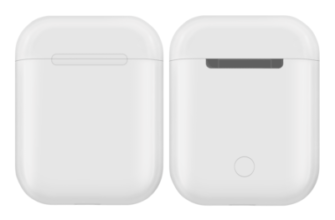






Отлично..я в восторге!
Разряд одного из наушников это пожалуй самая просто решаемая проблема.
очень хорошая статья, продолжайте в том же духе и удачи с новыми, лучшими… мне это нравится
Хорошо, что вы есть! Есть конечно гарантия, но это отправлять, ждать, а всего на всего были не синхронизированы мои наушники. Получилось!
Когда не работает один наушник, — можно попробовать выполнить сброс настроек.
отличный сайтрассказывающий о беспроводных наушниках , о причинах поломки и о методах их устранения
я очень рад что подобные статьи помогают решать проблему.
хорошая статья… она действительно помогла решить мои проблемы с наушниками…